路由器怎么设置限速(避免出现网速慢)路由器限速设置图解
随着无线路由器组建的Wifi无线网络变得普及流行,不少企业以及家庭都安装有无线路由器,以方便一大家群体的智能手机、笔记本、平板电脑、台式电脑等设备满足上网需求,不过很多时候大家会觉得上网很慢,主要是因为当有一个或者多个用户在看电影或者下载东西的时候,会严重占用网络资源,导致其他用户网络资源不足,从而出现网速慢。其最佳的解决方案就是进行路由器限速,目前很多路由器,包括无线路由器都支持限速功能,下面详细与大家介绍下如何设置路由器限速。
路由器限速设置图文教程步骤如下:
方法一、通过路由器自带的功能实现
1、首先登录路由器管理界面,一般路由器的登录地址都是192.168.1.1或者192.168.0.1,大家不妨试试,或者看路由器表面外壳上的标注即可。首先我们打开浏览器,在里边输入路由器登录地址,然后填写上用户名与密码(默认一般均为admin,如果不是请看路由器外壳上的标注介绍。

登录路由器管理界面
2、如上图,输入完路由器登录用户名与密码后,我们点击下边的确定即可进入路由器设置中心了,如果您的路由器支持限速功能,那么我们在左侧会看到有一个“IP宽带控制”,如下图:

路由器IP宽带控制功能
3、如上图,我们点击“IP宽带控制”即可进入路由器限速设了,如下图所示:

路由器限速设置界面
路由器限速设置之IP带宽控制参数说明:
1、带宽的换算关系为:1Mbps = 1000Kbps;
2、选择宽带线路类型及填写带宽大小时,请根据实际情况进行选择和填写,如不清楚,请咨询您的带宽提供商(如电信、网通等);
3、修改下面的配置项后,请点击“保存”按钮,使配置项生效。
4、如果没有设置任何状态为“启用”的IP带宽控制规则,您填写的带宽大小将不起作用。
这里路由器限速设置主要注意几个地方,首先要了解自己拉的网线是几M的,1M约等于1000K,然后就是设置IP段的宽带情况,以下笔者演示的是自己使用的是4M联通网络,想给自己的网速最低不低于2M,最高也不高于2M的条件,也就是说,在自己的网络中,给自己设置2M独享,其他用户则最低保障1M网络,最高不超过2M,具体设置如下:
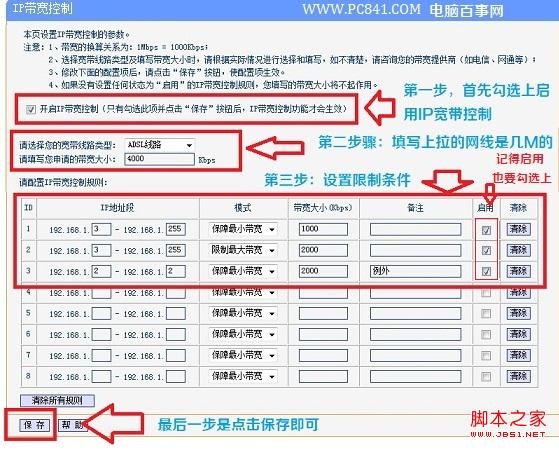
路由器限速设置示例
如上图,大家设置路由器限速一定要注意以上四个步骤,首先是要第一步,要勾选上“开启IP宽带控制”,然后是第二步,选择自己家的宽带情况,上面演示的是笔者家拉的4M网络。然后就是下边的设置本地IP地址限制网络情况,上图演示的是笔者打算将自己电脑IP地址设计为192.168.1.2,网络分配情况是最低2M,最高也不超过2M,给予其他用户,192.168.1.3-192.168.1.255用户设置限制最低保障1M,最低不高于2M。
最后我们就只要将自己电脑IP地址设置为192.168.1.2即可,大家可以根据自己的情况,以及针对不同的用户设置限速条件,主要是设置最低宽带与最高宽带资源条件;里边可以灵活设置。
关于如何设置本地IP地址,您可以详细阅读下:Win7本地连接IP怎么设置 本机IP地址设置图文教程
方法二、通过专门的局域网流量控制软件、局域网网速监控软件来实现。
虽然可以通过路由器限制局域网网速、分配带宽,但是路由器操作相对较为复杂,同时也限制电脑网速的功能也较为机械。因此,你也可以通过一些专门的局域网网速控制软件、网络流量限制软件来实现。目前国内有很多专门的局域网网速控制软件、上网流量限制软件,都可以实现一定的局域网网速限制。例如有一款“聚生网管”(下载地址:http://www.grabsun.com/20_2.html)软件,只需要在局域网一台电脑部署就可以控制整个局域网电脑网速和带宽,并且可以对电脑上行带宽和下行带宽分别限制,如下图所示:

图:限制局域网电脑带宽、控制电脑网速流量
此外,局域网网速慢的一个很重要的原因是有人进行P2P下载、看P2P网络电视以及在线看视频,因此,通过聚生网管软件还可以限制局域网P2P下载、禁止看网络电视、屏蔽视频网站等,防止此类与工作无关的上网行为对局域网网速的抢占。如下图所示:

图:防止P2P下载抢网速、禁止P2P上传
总之,无论是通过路由器还是通过专门的局域网网速控制软件、限制别人网速的软件,都可以实现局域网网速控制、带宽流量限制,只不过相对于路由器来说,局域网网管限速软件对局域网网速的控制更为灵活,通过对P2P软件的有效限制,可以更为彻底的实现局域网带宽流量的控制,具体采用何种举措,企事业单位可以根据自己的需要进行抉择。
学会了怎样限速,也得需要实际操作才可,正所谓:工欲善其事必先利其器!!下面小编就发些福利,给大家推荐一些可以领取优惠券购买的路由器
相关文章
TP-Link 无线路由器设置图文教程 怎么设置TP-Link无线路由器图解
下面给大家介绍tp link无线路由器设置,示例中是以全新路由器进行演示的,如果不确定路由器之前是否被设置过,那么建议对TP-Link无线路由器进行复位操作,大家可以参考下2024-04-24- 我住的小区可搜索到几个无线网络,信号都很弱,有一个没有密码,但是很少能连上。2015-05-13
电信光纤猫与TP-LINK无线路由器连接设置向导图文详细介绍
首先,由于HG330和TP-Link路由器默认地址都是192.168.1.1,需要将台式机的网线直接连接到TP-Link路由器的LAN接口,然后在浏览器中键入192.168.1.1,输入用户名和密码(默认2013-09-01- 很多人都想在家里安装一台无线路由器,使自己的移动终端能接到互联网上,下面我们就给大家介绍一下无线路由器安装或配置,不会的朋友可以参考下哈2013-05-30
- 很多朋友会把自己的wifi密码给忘记了,今天小编就为大家带来一个简单的方法,既不用进入路由器查看,也不需要下载密码查看器,只需使用windows系统的自带功能即可,下面就2014-12-23
- 其实光纤网线和我们普通的电话线相差也差不多,不同的是光纤网线不需要连接Modem(俗称“猫”)拨号上网,而只需要将光纤网线直接连接电脑即可拨号上网,不过很多网友对于2013-07-11
- 本文为大家介绍两种可以用一根网线连接2个或多个路由器的方法,虽然用一根网线连接2个或多个路由器的方法不止两个,但是小编觉得这两种方法是最好用最简单的,一起来看看吧2014-02-15
- 本章小编为大家带来小米路由器设置教程让大家一起感受一下这款发烧级无线路由器的独特之处,支持电脑或者手机上设置与管理路由器,功能强大,设置简单,相比普通无线路由器2013-12-19
- 最近很多人都在找潘多拉固件上网配置方法,大家都感觉非常的困难,其实很简单,需要的快来看看下面的教程吧2016-11-11


最新评论